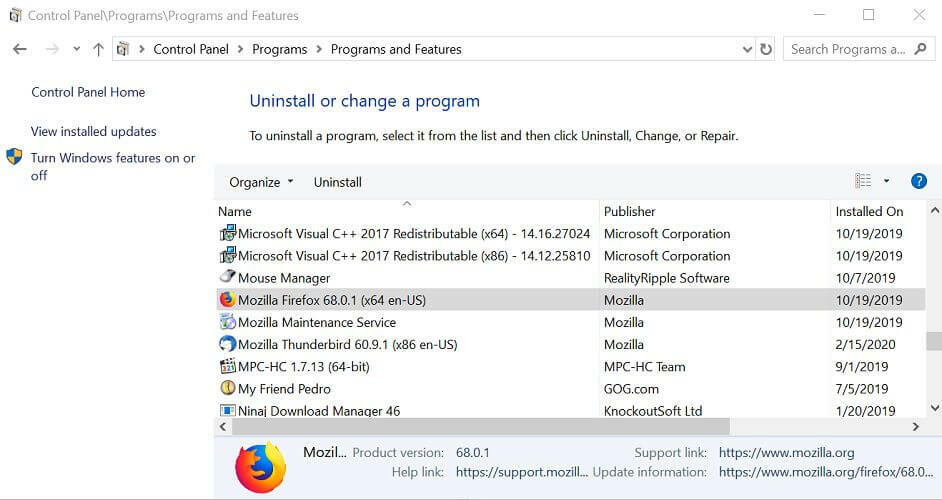- Kui kasutajad proovivad oma arvuteid värskendada, ilmnevad lugematud probleemid. Viga 0x80240fff on vaid näide, mida üksikasjalikumalt kirjeldame.
- Meediumiloome tööriista abil saate arvutisse alla laadida uusimad Windows 10 värskendused. Koos sellega võib Windows Update'i tõrkeotsing teid aidata.
- Kiiremate lahenduste saamiseks külastage seda Jaotis Windows Update'i vead.
- Ootamatute probleemide vältimiseks või isegi lahendamiseks lisage meie järjehoidjad Windows 10 tõrkeotsingu jaotur.

- Laadige alla Restoro arvuti parandamise tööriist mis on varustatud patenteeritud tehnoloogiatega (saadaval patent siin).
- Klõpsake nuppu Käivitage skannimine leida Windowsi probleeme, mis võivad põhjustada arvutiga probleeme.
- Klõpsake nuppu Parandage kõik arvuti turvalisust ja jõudlust mõjutavate probleemide lahendamiseks
- Restoro on alla laadinud 0 lugejaid sel kuul.
Tuhanded Windowsi kasutajad, kes proovisid neid värskendada Windows 10 OS on viimasel ajal kohanud tüütu 0x80240fff veakoodi.
Nii siseringi kui ka mitte-siseringi vaevab see viga, mis takistab nende süsteemil saadaolevaid värskendusi leidmast.
Üks kasutaja kirjeldab probleemi:
Sain just uue sülearvuti ja üritasin veenduda, et mu Windows 10 oleks ajakohane, kuid iga kord, kui proovin seda värskendusi otsida, saan veakoodi 0x80240fff. Ma isegi ei arva, et selle allalaadimise ebaõnnestumine lihtsalt toimib nagu ei saaks isegi uusi värskendusi otsida?
Kasutajad on proovinud ka puhta alglaadimise ajal edutult värskendada.
Microsofti sõnul võib see tõrge ilmneda, kui kohandatud sisu kasutab tootenime, mis vastab olemasolevale kategooria nimele. Näiteks loote SCUP-is tööriista nimega toote.
See ajab süsteemi kategooriate hindamisel segadusse, kuna teil on nüüd toode nimega Tööriistad ja värskenduste klassifikatsioon Tööriistad.
Kas otsite parimat tarkvara Windowsi värskendusega seotud probleemide lahendamiseks? Siin on parimad võimalused.
Kuidas parandada Windows 10 värskenduse veakoodi 0x80240fff?
- Uuenduste edasilükkamine
- Kasutage meediumiloome tööriista
- Käivitage Windows Update'i tõrkeotsing
- Taaskäivitage intelligentsed taustteenused
- Lähtestage Windows Update'i komponendid
- Lülitage viirusetõrje / pahavaratõrje / tulemüüri kaitse välja
- Keelake oma VPN-tarkvara
- Laadige alla uusim teeninduspinu värskendus
1. Uuenduste edasilükkamine
See lahendus on saadaval Windows 10 Pro kasutajatele. Minema Windowsi värskenduse sätted > Klõpsake nuppu Täpsem valiks lehe allosas> Vali Uuenduste edasilükkamine.
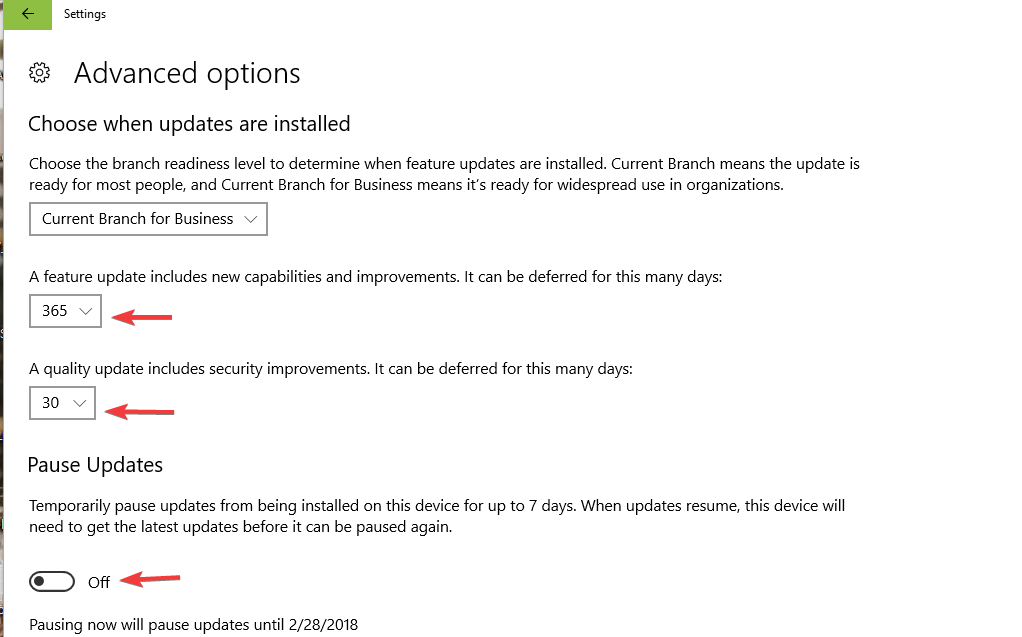
See muudab teie Windowsi värskendusserverit ja probleem tuleks lahendada. Värskendused lükatakse siiski edasi.
2. Kasutage meediumiloome tööriista
Kasuta Meedia loomise tööriist oma arvutisse uusimate Windows 10 värskenduste allalaadimiseks. Võite oma arvuti kohe uuendada ja Windows peaks seda teie eest automaatselt tegema.
Seda lahendust saavad kasutada ka Windows 10 Home kasutajad. Nagu te kõik teate, pole Windows 10 Home jaoks saadaval ühtegi edasilükkamise edasilükkamise võimalust.
Need on Insideri pakutavad lahendused. Microsofti tugiinsenerid on pakkunud ka täiendavaid lahendusi, nii et võite proovida ka neid.
3. Käivitage Windows Update'i tõrkeotsing
Windows 10 sisaldab mitmeid sisseehitatud tõrkeotsinguid, mis aitavad teil lahendada üldisi tehnilisi probleeme, sealhulgas värskendusprobleeme.
Käivitage süsteemiskaneerimine võimalike vigade avastamiseks

Laadige alla Restoro
Arvuti parandamise tööriist

Klõpsake nuppu Käivitage skannimine Windowsi probleemide leidmiseks.

Klõpsake nuppu Parandage kõik lahendada patenteeritud tehnoloogiatega seotud probleemid.
Turvaprobleeme ja aeglustusi põhjustavate vigade leidmiseks käivitage arvuti skannimine Restoro Repair Tooliga. Pärast skannimise lõppu asendab parandusprotsess kahjustatud failid värskete Windowsi failide ja komponentidega.
Võite minna Seaded > Värskendamine ja turvalisus > Veaotsing ja käivitage Windows Update'i tõrkeotsing.
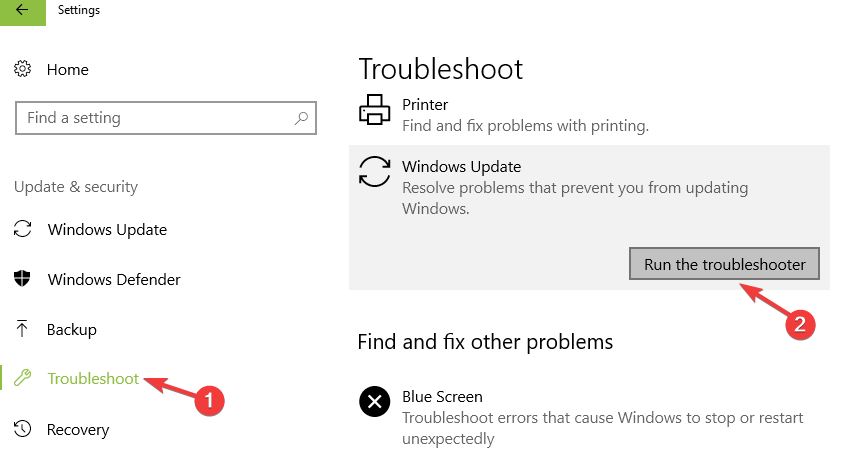
Windowsi tõrkeotsingu kasutamine on õudusunenägu? Valige üks neist täiuslikest tõrkeotsingu tööriistadest!
4. Taaskäivitage intelligentsed taustteenused
- Vajutage Windows klahv + R ja tüüp teenused.msc tekstiväljale.
- Leidke Intelligentse ülekande teenuse taust (BITS) on sisse lülitatud nimekiri.
- Paremklõpsake nuppu Intelligentne taustteenus (BITS) ja seejärel klõpsake nuppu Atribuudid.
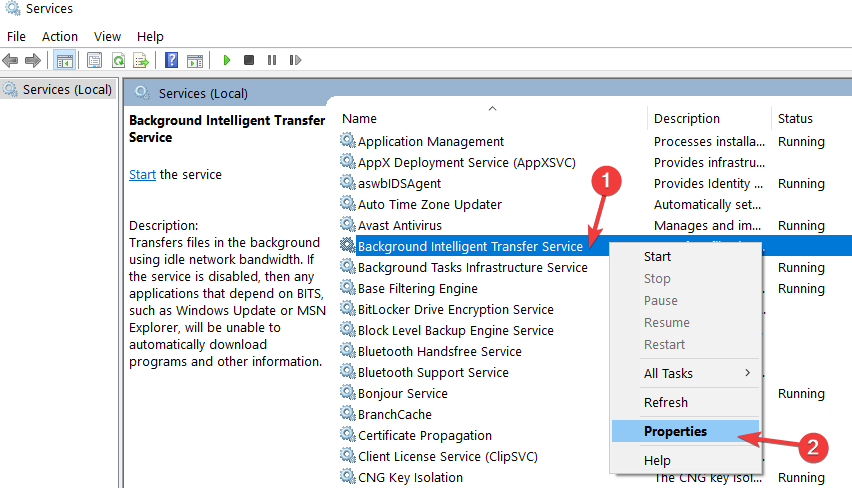
- On Kindral vaheleht Käivitamise tüüp, veendu, et Automaatne (viivitatud käivitamine) on valitud. Kui see pole nii, valige see ja klõpsake siis Rakenda.
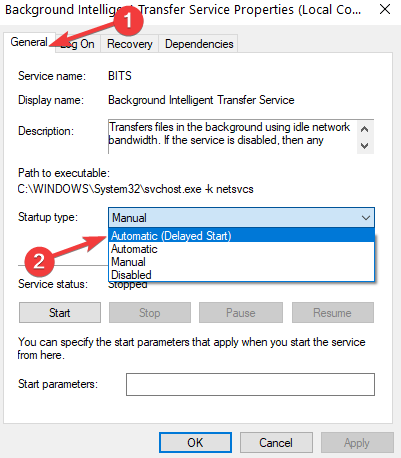
- Kõrval Teenuse olek, kontrollige, kas teenus on käivitatud. Kui see pole nii, klõpsake nuppu Alusta.
5. Lähtestage Windows Update'i komponendid
- MinemaStart> tüüp cmd > valige käsuviip (administraator).
- Klõpsake nuppuJahkui luba küsitakse.
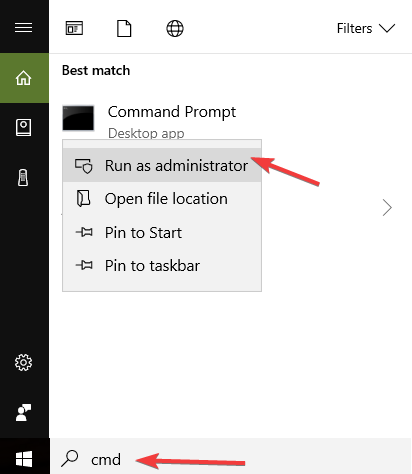
- Peatage BITS, krüptograafia, MSI Installer ja Windows Update Services, tippides järgmised käsud (vajutage iga käsu järel Enter):
- netopeatus wuauserv
- netopeatuse krüptSvc
- netopeatused
- netopeatuse msiserver
- Nimetage kaust SoftwareDistribution ja Catroot2 ümber, tippides allolevad käsud kataloogiKäsurida (nagu ikka, löö Sisenema pärast iga käsku):
- Ren C: WindowssoftwareDistribution SoftwareDistribution.old
- Ren C: WindowsSystem32katroot2 Catroot2.old
- Taaskäivitage BITS, krüptograafia, MSI Installer ja Windows Update Services. Sisestage järgmised käsudKäsurida vajutades klahvi Enter pärast iga:
- netopeatus wuauserv
- netopeatuse krüptSvc
- netopeatused
- netopeatuse msiserver
- Sulgege käsuviip
- Proovige Windowsi värskendused uuesti käivitada, et kontrollida, kas viga püsib.
Lisateavet Windowsi värskenduse lähtestamisskripti kohta lugege seda juhendit.
6. Lülitage viirusetõrje / pahavaratõrje / tulemüüri kaitse välja
Mõnikord võib teie turvatarkvara (tulemüür, viirusetõrje ja viirusetõrje tööriistad) olla blokeerige Windows Update. Kiireim ja lihtsaim lahendus selle probleemi lahendamiseks on nende programmide ajutine keelamine.
Seejärel proovige uuesti installida uusimad Windowsi värskendused, et kontrollida, kas see lahendus teie probleemi lahendas.
Ärge unustage need programmid uuesti sisse lülitada kohe, kui olete valmis, et tagada teie süsteemi kaitse küberrünnakute eest.
7. Keelake oma VPN-tarkvara
Mõned kasutajad kinnitasid, et VPN-tarkvara väljalülitamine aitas neil vea 0x80240fff parandada. Nii et kui kasutate VPN-tarkvara, siis keelake see ja kontrollige seejärel värskendusi.
Andke meile teada, kas see lahendus teie jaoks sobis.
8. Laadige alla uusim teeninduspinu värskendus
Microsoft viib Windowsi värskenduse täiustamiseks regulaarselt välja teeninduspakettide värskendusi. Veenduge, et kasutate oma Windows 10 versioonile saadaval olevat uusimat teeninduspaketi värskendust.
Värskenduse saate alla laadida ka saidilt Microsofti värskenduste kataloogi veebisait.
Loodetavasti loodame, et selles artiklis loetletud lahendused aitasid teil Windowsi värskenduse tõrke 0x80240fff parandada.
Vähem tähtis pole see, et kasutajad kurdavad sarnase sõnumi üle, mis ütleb: Värskenduste installimisel tekkis probleeme, kuid proovime hiljem uuesti. Kui näete seda pidevalt ja soovite veebist otsida või lisateabe saamiseks pöörduda tugiteenuse poole.
Selle probleemiga kokku puutudes käivitage Windows Update'i tõrkeotsing või proovige meie eelnevalt mainitud lahendusi.
Kui teil on selle vea parandamiseks täiendavaid näpunäiteid ja soovitusi, loetlege need allpool toodud kommentaarides.
 Kas teil on endiselt probleeme?Parandage need selle tööriistaga:
Kas teil on endiselt probleeme?Parandage need selle tööriistaga:
- Laadige see arvuti parandamise tööriist alla hinnatud suurepäraselt saidil TrustPilot.com (allalaadimine algab sellel lehel).
- Klõpsake nuppu Käivitage skannimine leida Windowsi probleeme, mis võivad põhjustada arvutiga probleeme.
- Klõpsake nuppu Parandage kõik lahendada patenteeritud tehnoloogiatega seotud probleemid (Eksklusiivne allahindlus meie lugejatele).
Restoro on alla laadinud 0 lugejaid sel kuul.
Korduma kippuvad küsimused
Veakood 0x80240fff on märk sellest, et kohandatud sisu kasutab tootenime, mis vastab olemasolevale kategooria nimele.
Kui olete installinud Windows 10 ilma võtmeta, pole see tegelikult aktiveeritud. Need veakoodid ei tohiks olla üllatus, nii et rakendage selles toodud juhiseid täielik juhend selle parandamiseks.
Windows Update'i tõrkeotsingu käitamine või selle kasutamine Kiirjuhend aitab teil vaevata vabaneda veakoodist 0x80240fff.